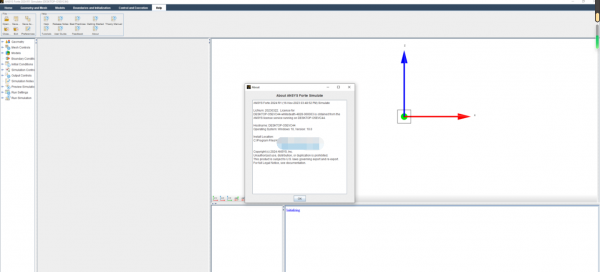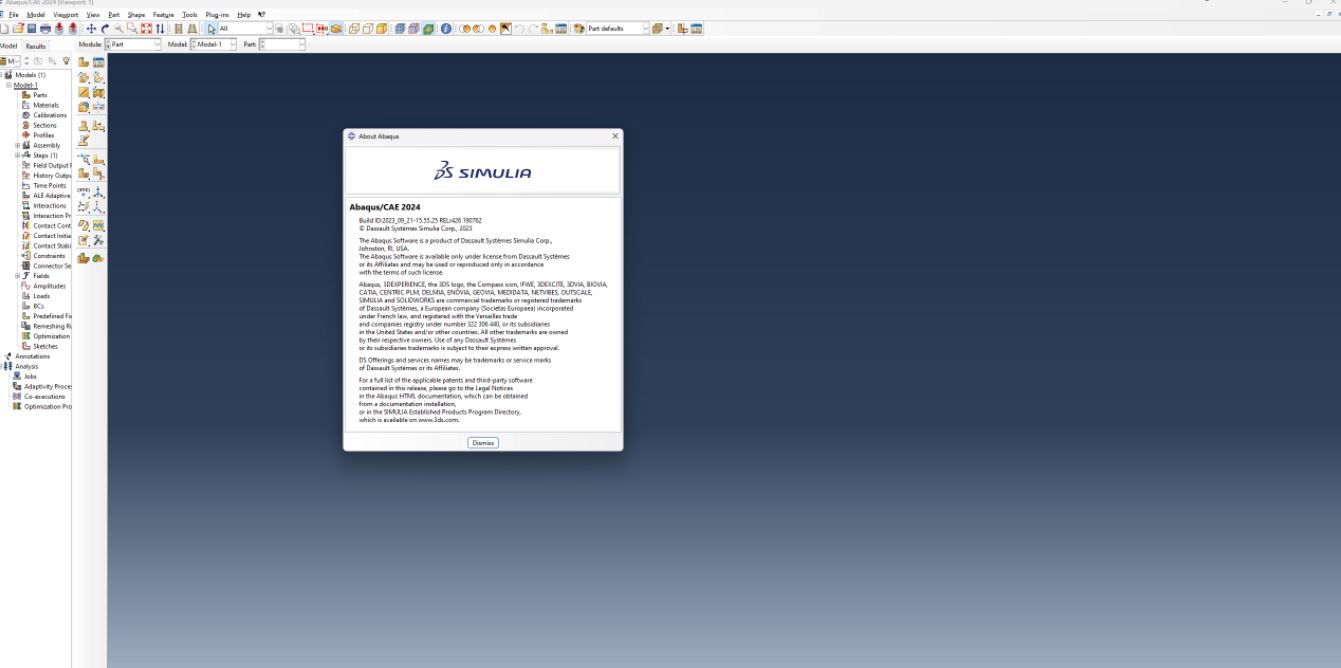详情介绍
SolidCAM 2021是一款非常强大的CAD / CAM软件,可以直接集成到SolidWorks软件中,支持SolidWorks 2012-2021版本安装使用,SolidCAM 2021是有史以来最好的版本。此版本增加了功能强大的新工具表– ToolKit(尤其对于Mill-Turn和Swiss-Type客户而言非常重要),并且还在所有模块(2.5D Milling,HSR,HSM,Sim)中提供了其他高级功能。5x,Mill-Turn和Swiss-Type。欢迎需要此款工具的朋友前来下载使用。
SolidCAM 2021 支持 SolidWorks 2012、SolidWorks2013、SolidWorks2014、SolidWorks2015、SolidWorks2016、SolidWorks2017、SolidWorks2018、SolidWorks2019、SolidWorks2020、SolidWorks2021、SolidWorks2022、SolidWorks2023版本使用。
SolidCAM是一种CAM软件 ,可直接集成到SolidWorks和Inventor中。官方认可的合作伙伴及所有其他。他们的CNC编程工具集在外观上尽可能像CAD系统,使学习曲线更短。您无需离开CAD环境即可定义,计算和验证所有加工操作。他们可以进行2.5到5轴加工,高速表面铣削,线切割EDM等编程。它们的模型是完全关联的,因此在更换零件时,您的刀具路径也会更新。没有导入/导出的麻烦,并且您不必学习一些CAM系统的CAD应用程序构思就可以使它们起作用。
系统要求
Microsoft Windows 10 x64专业版和企业版;Microsoft Windows 8.1 x64专业版和企业版(带有最新的Service Pack);Microsoft Windows 7 x64 Professional和Ultimate Edition(带有最新Service Pack)
-Intel Xeon,Intel Core,Intel Core 2 Duo,Intel Core 2 Quad或更高版本(如果您使用其他处理器,我们不承担任何责任,也不提供支持)
-4 GB RAM (对于处理大型组件,我们建议使用8 GB RAM(或更多)
-15 GB可用磁盘空间用于安装
-硬盘至少具有100 GB的存储空间
-当前Quadro系列的NVIDIA图形卡最低。512 MB(建议1024 MB)和最新的,经过认证的图形驱动程序(使用其他和板载图形卡时,我们不承担任何责任和支持)
1,280 x 1,024或更高的屏幕分辨率
-Microsoft Direct3D 9或兼容图形卡(建议使用Microsoft Direct3D 11或更高版本)
-USB 2.0接口
-DVD驱动器
SolidCAM 2021安装激活步骤
1. SolidCAM 2021 SP0 64位设置
1.1。下载“ SolidCAM_2021_SP0_English_x64.exe”和一个或多个
需要从“本地化”文件夹中进行语言本地化的存档
1.2。安装SolidCAM 2021 SP0英文64位。当询问许可证类型
选择“ USB硬件密钥(购买时发送给您)”
1.3。将所有文件夹从本地化存档解压缩到<SolidCAM 2021 progdir>
(默认情况下为C:\ Program Files \ SolidCAM2021 \)并覆盖原始文件
1.4。要在SolidCAM 2021中解锁菜单SolidCAM>新建>连线EDM,请关闭SolidWorks,
运行“ SC2021_Wire_EDM.reg”并确认将信息添加到Window Registry
1.5。要更改SolidCAM界面语言,请运行
所有程序> Solidcam2021>选择语言
All Programs > Solidcam2021 > Choose Language
2. Multikey 18.1.0 64位仿真器设置
如果您已经安装了用于SolidCAM的Multikey 18.1.0 64位仿真器,请跳过
模拟器设置,只需安装SC2020 SP3 HF1并运行
要安装Multikey Emulator,您需要管理员权限!
2.1。卸载适用于64位SolidCAM的先前USB-emulatot
2.2。将文件夹“ MultiKey_18.1_x64_31052018”复制到您的计算机
2.3。运行“ SolidCAM.reg”并确认将信息添加到Windows注册表中
2.4。以管理员MultiKey_18.1_x64 \ install.cmd身份运行,然后等到
将找到并安装新的设备和驱动器
2.5。重新启动电脑
注意:如果安装成功,则必须查看新设备:
设备管理器->通用串行总线控制器-> Sentinel HASP密钥
设备管理器->通用串行总线控制器->前哨USB密钥
Device Manager -> Universal Serial Bus controllers -> Sentinel HASP key
Device Manager -> Universal Serial Bus controllers -> Sentinel USB key
要么
设备管理器-> USB控制器-> Sentinel HASP密钥
设备管理器-> USB控制器->前哨USB密钥
Device Manager -> USB controllers -> Sentinel HASP key
Device Manager -> USB controllers -> Sentinel USB key
请享用
SolidCAM 2021的新增功能
2.5D铣削
面铣削–进刀口的滚入方法
-滚入方法将在起点处变为“进刀口”的刀具路径
-工具制造商在使用面铣刀插入工具时建议使用此方法
螺纹铣削–多起点螺纹支持
-螺纹铣削现在可以选择具有多个导线引线
-这些螺纹类型通常用于快速闭合和释放螺纹零件
螺纹铣削–进给图案支持
-铣削(螺纹铣削)中现在可以使用粗车削,如车削-这使您可以完全控制零件螺纹铣削上使用的切削刃
–圆弧,法线和切线的导入/导出
-现在,您可以完全控制首选的导入/导出螺纹铣削方法
-现在,可以将Arc,Normal和Tangent(仅外螺纹)用于导入/导出
螺纹铣削-小直径定义
-现在可以使用较小的直径定义螺纹数据
-减少空气切削的次数
螺纹铣削-粗加工中的第一步控制
-第一步去除了第一步中输入的数量
-后续步骤将自动减少以保持恒定的载荷在工具上直到达到最小步进为止,然后在达到精加工余量时停止。
螺纹铣削–小数深度支持
-螺纹铣削中的深度定义?现在支持十进制值
-支持螺纹数量
配置文件-中心工具路径的
导入/导出翻转选项-当工具侧设置为中心车削摆线车削时,可在配置文件操作中翻转法向和弧形导入/导出工具路径的方向选项-改进刀具路径算法 -改进摆线车削算法通过产生于股票的年底更合适的刀具路径优化整个粗加工过程中打开STL持有人保护车削粗加工和精加工程序,持有人保护检测和避免冲突- -复选框允许您当不需要时,取消刀架碰撞检测,例如端面凹槽,内部车削操作等。车削时的夹具保护
-夹具保护可以检测并避免您定义的设置和切刀之间发生碰撞
-夹具间隙指定了切刀必须避免设置的距离
-车刀路径自动调整
车刀数据中的进刀/出刀
-您现在可以选择通过用户定义的值或相对于进料完成HSR / HSM的百分比增加/减少来修改引入和引出的进料速率HSR –联接间隙和通过扩展-联接间隙允许HSR联接两组的间隙工具路径-通过扩展可让用户通过用户定义的值扩展工具路径HSR –连接间隙并通过扩展工具路径Turbo HSR Turbo HSR –新的3D边界
Turbo HSR现在提供基于以下内容的自动边界定义:
-零件轮廓
-零件末端高度
-刀具接触
Turbo HSR-零件末端高度边界
-在零件末端高度方法中,二维轮廓由零件阴影确定到加工平面上,并向外偏移刀具半径
Turbo HSR –刀具接触边界
-在刀具接触方法中,轮廓由刀具接触点确定
-在陡壁的情况下,轮廓是精确的刀尖
-在浅区域中,刀具到达为了加工整个表面的工具提示Turbo HSM Turbo HSM –组合操作
Turbo HSM现在提供组合操作,将两种策略组合在一起以提供一条刀具路径
-恒定Z +线性
-恒定Z +恒定步进
Turbo HSM –合并恒定Z +线性加工
Turbo HSM –合并恒定Z +恒定步进
Turbo HSM –改善刀具路径质量
-生成的Turbo HSM刀具路径现在包含的点数少得多,同时仍保持与HSS&Sim 5X之前相同的刀具路径质量。改进HSS / SIM 5X-支持多条引导曲线-SolidCAM现在使您能够定义多条引导曲线,可帮助您为多个区域创建单个刀具路径-仅适用于“平行于曲线”
HSS / SIM 5X –扩展边缘曲线“扩展边缘曲线”选项可扩展较短的曲线以匹配较长的曲线,从而迫使刀具路径模式遵循扩展的曲线
-仅适用于“两条曲线之间的变形”和“平行于曲线”,仅SIM 5X –操作名称更改
-为了适应构建特征/操作的过程,已更改了多个操作名称。
测地线加工– 3X支持
-SolidCAM测地线加工使用不带固定方向的全局距离字段作为计算的参考,从而在计算各种图案类型时具有充分的灵活性,同时保持切割之间的一致距离(恒定步进)
旋转加工–侧移
-侧移,仅适用于粗加工循环,允许在轴偏移的情况下进行旋转加工
-此选项使刀具能够用切削刃而不是刀具中心正确地进行切削,从而实现更稳定的切削速度和接近直径的切削非球面工具
旋转加工–拐角平滑
-旋转加工使您可以对最终轮廓和间断轮廓上的尖锐运动应用圆角倒角
-这可以使机床切割得更快,并最大限度地延长了刀具寿命SolidCAM Auto 3 + 2粗加工SolidCAM Auto 3 + 2粗加工SolidCAM可以使用以下方法创建3 + 2粗加工刀具路径:-自动-半自动-手动
SolidCAM Auto 3 + 2粗加工–自动模式
-在“自动”模式下,SolidCAM搜索未加工的区域,并根据最大值进行加工。增量角度,最大 库存离开和最大。倾斜角度
-使用这些参数,可在所有可能的分度方向上执行加工
SolidCAM Auto 3 + 2粗加工-半自动模式
-半自动模式使您可以从首选方向开始加工,同时可以修改最大值。增量角度,最大 库存离开和最大。倾斜角度参数
SolidCAM Auto 3 + 2粗加工–手动模式
在手动模式下,SolidCAM仅从用户或工具平面添加的方向进行
加工-根据工具的最大作用范围按选定的方向加工零件
SolidCAM Edge Breaking
SolidCAM Edge Breaking –新操作
-加工后,在所有具有直边或无切线外表面拓扑的零件上,您会发现由工具造成的毛刺,该工具将金属从该边缘上切下
-SolidCAM Edge Breaking操作自动检测这些边缘并创建去毛刺刀具路径
-当前这是一个手动过程,大约需要与完全编程用CAM系统编程的零件所花费的时间
SolidCAM Edge Breaking – Edge Detection
-Edges to毛刺可以自动检测,也可以由用户手动检测
-倒角可以是恒定深度或恒定宽度
-仅球头工具和棒棒糖工具可用于Edge Breaking
SolidCAM Edge Breaking –工具轴控制提供
5种类型的工具轴控制:
-3轴
-4轴
-4 + 1轴
-5轴(最小倾斜)
-全5轴
SolidCAM修边–刀具轴控制
-4轴修边
-5轴最小倾斜
-5轴修边SolidCAM修边SolidCAM修边–新操作-像复合材料这样的高能效材料正变得越来越流行-通常铸造,这些零件需要边缘修剪操作以获得最终形状
-汽车行业中的真空成型零件还需要进行修边操作才能获得最终形状
SolidCAM修边
-修 边是创建修边工具路径的高度自动化算法
-修边可以自动定义,也可以由用户定义定义
-刀具相对于几何体的位置可以通过各种选项定义,从仅3轴输出到具有不同刀具轴方向选项的更复杂的5轴输出,在铣削仿真中模拟旋转STL刀具项目-VMID和ToolKit一起支持用于铣削仿真的旋转STL工具项-刀具,刀柄和刀架的旋转体提高了碰撞检测和材料清除的精度
通过ToolKit实现的仿真增强功能通过ToolKit实现的SolidCAM Simulator(Beta)增强功能?(所有播放模式:前进,后退等)
-显示多体刀架和多刀组件
-显示刀具路径并检测所有碰撞
-支持旋转刀具,
通过Toolkit实现?(运动学仿真)增强了刀柄和刀架的机器仿真功能-显示多体刀柄和多刀组件
-显示刀具路径并检测所有碰撞
-支持旋转刀具,刀柄和刀架的机器仿真简化的结构和复杂的刀柄支持-XML结构仅需要定义的工作站,而不需要整个工具结构
-完全支持ToolKit中的多主体夹具和多工具装配
-支持更快地加载SolidCAM Simulator SolidCAM Simulator主题-SolidCAM Simulator中现已提供SolidCAM经典模拟模式的可视化功能,作为预先配置的主题Simulator的SolidVerify主题-在内部模拟熟悉的SolidVerify Simulation SolidCAM Simulator Simulator的3D仿真主题-在SolidCAM Simulator Simulator的Turning主题内模拟熟悉的3D仿真-在SolidCAM Simulator Simulator的Heavy Part主题内模拟熟悉的Turning Simulation
-SolidCAM Simulator还提供了专门优化的主题,可以更快地处理具有复杂3D几何图形和较长刀具路径的重型零件
自定义主题和主题编辑器
-Simulator的主题编辑器使您可以管理预配置的主题并根据各种形式创建任意数量的自定义主题设置的视觉效果
-工具路径的视觉属性-主题编辑器>“工具路径视觉设置”使您可以修改模拟的工具路径的外观。
实体的视觉属性
-主题编辑器>“实体视觉设置”使您可以修改参与其中的所有实体的外观。模拟夹具支持
-在模拟回放期间切换夹具的可视化显示
冲突检测
-检查参与加工的所有组件之间的可能碰撞的选项(包括刀具,刀架,机加工的工件和夹具)
碰撞检测反馈
-为检测到的碰撞提供了详细的反馈,因此可以对其进行彻底检查。
动态突出显示
-在模拟的任何阶段动态突出加工的零件上的面,边和顶点。
动态测量
-在模拟的任何阶段动态测量一项或多项(最多六项)的组合。
动态测量–一项
-轻松地准确测量面,边缘或顶点
动态测量–多个项目
-轻松,准确地测量面,边和顶点的组合
视图操作-轴旋转
使用键盘控件(与SOLIDWORKS相同)更改视图方向
-左/右箭头键-垂直轴旋转
-上/下箭头键-水平轴旋转
-Shift +左/右或上/下箭头–围绕垂直/水平轴旋转90°
视图操作–平面旋转
-Alt +左??/右箭头键–垂直于当前观察平面旋转模型(类似于“滚动视图”中的SolidWorks)
视图操作-禁用旋转
-禁用旋转选项-按下鼠标中键时模型不会旋转
标准车削视图
-使用SolidCAM熟悉的标准车削视图
机器时间模式,快速轻松地更改车削和铣削零件的视图方向-均等播放时间
-新选项可在指定的等时时间内平滑模拟您的操作,而不是实际操作加工时间常规自动更新库存使用半核心当在后台计算更新库存时,CPU的核心利用率限制为50%(启用自动计算)-提高整体系统响应性新刀具表SolidCAM新刀具表入门-单击PLAY按钮以查看YouTube SolidCAM ToolKit上的“ ToolKit入门”记录
经典工具表已被SolidCAM强大的新工具表功能ToolKit取代
-统一工具库系统,可促进更好的工具管理
-对工具定义功能进行了重大改进,
ToolKit的零件工具库
管理工具项可用于特定的CAM-Part和符合为CAM零件定义选择的CNC机器
-与机床设置库相同级别的功能
ToolKit集成且独立
-从SOLIDWORKS / SolidCAM内部或完全独立于您的CAD / CAM软件制作新的和编辑现有的ToolKit工具库独立使用ToolKit-
对于新工具库,请从“开始”菜单ToolKit –新工具库中独立启动
ToolKit
-SolidCAM ToolKit为您提供了三种新的工具库类型:
工具组件库
-管理所有单独的工具组件,例如通常存放在机械车间仓库中的那些组件
-可自定义的文件夹,以将组件文件组织成主要的库结构:切刀,小刀,适配器和
刀柄
工具集库-管理工具库中现有的工具集(工具项),并准备在任何给定的CNC机器上使用
-每个工具项都包含工具组件的组合,例如刀具和刀具保持系统
Machine Tool设置库
-根据特定CNC机器的VMID在机床环境中管理刀具项目
-工具项的定义包括它们在CNC机床上的安装位置(即,在刀塔的刀库和工具架中)。
添加零件
-使用广泛的SolidCAM零件
创建工具组合,轻松地将零件添加到您的工具库中
-工具项目管理器(在工具组件,机床设置和部分工具库)使您能够轻松地创建工具组件,又名工具项目
-建立在与其他组分,例如小腿,适配器和支架的刀具
工具组件从SolidCAM的组件
轻松使用SolidCAM的默认工具组件库构建工具装配-SolidCAM的
安装中随附SolidCAMComponentsLib.tlv
来自STL模型的工具组件-使用从首选的在线资源(例如MachiningCloud和Iscar,Kennetal或任何其他网站)下载的3D模型轻松构建工具组件...
复杂的工具组件
-ToolKit使您能够轻松创建多主体夹具和多工具组件
角头适配器
-ToolKit使您可以轻松地从多个零部件创建角头适配器
-组装结构和接头使轻松定义多个工具
-VMID –倾斜平面定义和角头适配器
。用倾斜平面加工平面
。ZX和YZ平面中的圆弧
。ZX和YZ平面的补偿
。机器预览和倾斜平面
工具零部件/装配体链接
-可以使用多个工具组件库并从中导入
-导入的组件/组件在您的ToolKit工具库之间链接,如果在父库中进行
了修改,则可以轻松更新链接的组件。定义工具组件数据
-管理有关工具项的完整信息使用数据工具栏和相应的数据窗格及其组装的组件
-工具项树的选择确定显示的数据和参数/选项的可用性
快速访问数据
快速轻松地管理工具项的重要方面,例如:
-工具项标识符(工具号,刀具ID,刀具偏置参数等)
-永久设置刀具项目
-CNC机器上的安装位置
拓扑数据
-易于管理工具项的几何形状
-可以通过不同的Shape类型定义不同的组件(例如,Cutter vs. Holder)
。参数数据指定图像中显示的尺寸
。2D草图使用各种线段形状指定尺寸
。3D模型通过一个或多个STL / STEP文件定义组件
-可以快速交换单位?(毫米到英寸,反之亦然)
切割条件数据
-轻松为Cutter组件管理任意数量的默认切割条件集
。特定于不同的工作材料
。特定于不同的应用?(铣削[M]和/或车削[T])
-在同一位置定义铣削和车削操作的进给和旋转数据
连接数据
-轻松管理工具项组件之间的几何关系
。每个组件的安装位置都连接到较高组件的Joint CoordSys位置
。最顶部组件的安装位置连接到其所安装的工作站的CoordSys位置
-可以移动和旋转每个位置
偏移数据
轻松管理刀具项目的偏移数据:
-切割点定义和相对的?刀具偏移参数
-刀具预设选项(如果受CNC-Machine支持并在相应的* .vmid文件中设置,则激活。)
属性数据
轻松管理与工具项及其组件相关的其他信息,例如:
-价格和质量(每个值和所有值的总和)
-刀具材料
-描述
-数量
-超链接(用于参考)
-工具项目消息(用于Gcode)
-以及许多其他…
多个切割点–铣削工具
-SolidCAM ToolKit支持多个切割单个切刀组件上的切点
-例如,可以通过在工具项目管理器中快速轻松地添加另一个切点来使用同一槽铣刀的顶部和底部切面
鼻子点管理–车削工具
轻松管理鼻子点
-能够选择任何鼻子点
-在任意位置测量刀具
-自动半径检测
SolidCAM中的切削点
-使用ToolKit轻松管理切割点,并在SolidCAM中使用它们
。每种操作的控制工具磨损分别为长度和直径
。具有多个切割点的T型槽
。补偿倒角
-机器预览功能
。更换工具(在站上安装)
。工作站之间的交换工具
旋转转塔插值支持
-能够通过转塔轴将旋转转塔索引到特定角度,以使用特殊的刀架
SolidCAM TAB工具库
-SolidCAM ToolKit支持从* .TAB库先前版本中导入TAB工具。
-TAB工具自动转换为ToolKit工具项目,可以轻松导入到工具组件,机床设置和零件工具库
ToolKit过滤
-广泛的简单和高级过滤器,方便工具组件搜索
ToolKit可视化工具
-强大的可视化预览工具并检查您的工具项定义
-工具项更改会立即更新并可以即时查看
-支持旋转STL工具项(刀具,刀柄和刀柄)的
预览
-机器预览-可视化工具项及其相对于原理图的位置机器坐标系以及与机器设备有关的
可视化– Tool Viewer
-以不同的方向等可视化工具项的3D模型表示
。-动态显示切割点,安装和关节CoordSys的位置等。
可视化–鼠标附近
的工具-在SOLIDWORKS图形中切换工具项的3D图形表示执行可视工具检查的区域
经验丰富的用户的高级视图
-简单视图(默认)在“工具项管理器”中分别显示工具项
。工具的构建从Cutter组件开始-Advanced
View显示所有工具项和设备安装
。工具构建可以从层次结构的顶部开始(Station-> Adapter-> Holder-> Shank-> Cutter)
。通过拖放快速更改安装的可能性
下载地址
人气软件

selenium IDE安装包 V2.9.0 (附安装教程)
Sidefx Houdini FX(电影特效魔术师) v12.5 2013 english 附详细
Ansys14.0特别版(高级有限元仿真) 32位(附安装教程)
Eplan P8 Pro Panel三维机箱布局工具 2.6 中文特别版(附破解文件
MSC Nastran 2017 64位 官方安装中文版
燕秀CNC超级程式单(CNC程式单管理系统)V1.3 免费安装版(附安装使
NE555芯片智能电路设计软件 v1.2 中文官方安装版
solidcam 2019 sp1 中文特别版(附安装教程) 64位
MAXON电机选型软件 v1.2 多语安装免费版
MSC Marc 2017.1 64位 简体中文特别版(附许可证文件+破解方法)
相关文章
 WPS如何设置从图片获取文字 WPS设置从图片获取文字的方法
WPS如何设置从图片获取文字 WPS设置从图片获取文字的方法WPS如何设置从图片获取文字?那么我们可以将工具栏中的获取数据功能打开,将其中的自图片导入文字选项点击打开,就可以从本地中找到需要进行提取文字的图片,将其导入进行...
 Word如何更改每页固定行数 Word更改每页固定行数的方法
Word如何更改每页固定行数 Word更改每页固定行数的方法Word如何更改每页固定行数?其实我们只需要在Word程序的文字文档页面中点击打开布局工具,然后找到并打开页面设置弹框,接着在我们文档网格页面中找到行数设置,在该设置下...
 Word如何设置行号与正文距离 Word设置行号与正文距离的方法
Word如何设置行号与正文距离 Word设置行号与正文距离的方法Word如何设置行号与正文距离?其实我们只需要点击打开Word中的行号工具,然后在下拉列表中打开行编号选项,接着在弹框中打开行号选项,再在行号弹框中点击勾选“添加行号”...
 Excel如何一键清除所有下拉选项 Excel一键清除所有下拉选项的方法
Excel如何一键清除所有下拉选项 Excel一键清除所有下拉选项的方法Excel如何一键清除所有下拉选项?其实我们只需要选中表格文档中的所有表格,然后在工具栏中找到“数据”工具,点击打开该工具,接着在其子工具栏中找到并打开“数据验证”...
 Excel如何自定义打印缩放比例 Excel自定义打印缩放比例的方法
Excel如何自定义打印缩放比例 Excel自定义打印缩放比例的方法Excel如何自定义打印缩放比例?其实我们只需要进入Excel的表格文档打印设置页面,然后在该页面中找到“无缩放”选项,打开该选项,再在菜单列表中点击打开“自定义缩放选项...
 VMware Workstation Pro 17.5.2 解决NAT服务CPU高温和占用过高的问题(含下载)
VMware Workstation Pro 17.5.2 解决NAT服务CPU高温和占用过高的问题(含下载)VMware Workstation 17是一款功能非常强大的虚拟机,但有网友发现更新VMware Workstation Pro 17,NAT服务一直处于开启状态,导致占用cpu大量资源和高温,怎么解决呢?下面...
下载声明
☉ 解压密码:www.jb51.net 就是本站主域名,希望大家看清楚,[ 分享码的获取方法 ]可以参考这篇文章
☉ 推荐使用 [ 迅雷 ] 下载,使用 [ WinRAR v5 ] 以上版本解压本站软件。
☉ 如果这个软件总是不能下载的请在评论中留言,我们会尽快修复,谢谢!
☉ 下载本站资源,如果服务器暂不能下载请过一段时间重试!或者多试试几个下载地址
☉ 如果遇到什么问题,请评论留言,我们定会解决问题,谢谢大家支持!
☉ 本站提供的一些商业软件是供学习研究之用,如用于商业用途,请购买正版。
☉ 本站提供的SolidCAM 2021 SP0-SP5 HF6 for SW2012-2023 中文免费激活版(附补丁+步骤)资源来源互联网,版权归该下载资源的合法拥有者所有。